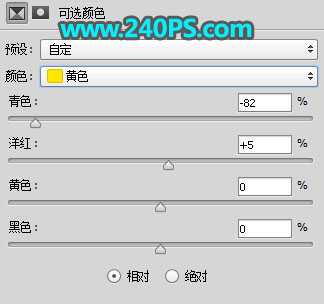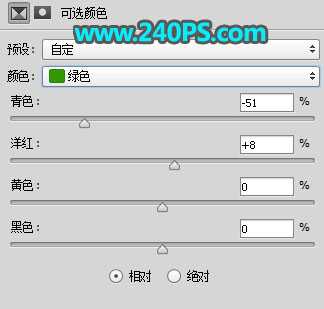最近,很多网友问小编PS怎么给风景照片添加夕阳效果?今天的教程就以湖边的风景照片为例,手把手教大家Photoshop怎么给湖边风景照片添加夕阳美景效果?看完你会发现,教程中的原图片拍摄的不错,但是天空的色彩不是很好,画面缺少韵味。本教程主要给天空部分换上霞光素材,再渲染高光,边角部分加上暗角,得到想要的夕阳美景效果,好了,话不多说,让我们一起去看看具体的制作步骤吧!
最终效果:
原图:
主要过程:
1、把原图素材保存到本机,打开PS软件,再打开保存的原图素材。
2、创建可选颜色调整图层,对黄色,绿色进行调整,参数及效果如下图。
3、按Ctrl + J 把当前可选颜色调整图层复制一层,不透明度改为50%,如下图。
上一页12 3 4 下一页 阅读全文
标签:
ps,风景照片,夕阳美景
免责声明:本站文章均来自网站采集或用户投稿,网站不提供任何软件下载或自行开发的软件!
如有用户或公司发现本站内容信息存在侵权行为,请邮件告知! 858582#qq.com
暂无“Photoshop怎么给湖边风景照片添加夕阳美景效果?”评论...
更新动态
2025年04月09日
2025年04月09日
- 小骆驼-《草原狼2(蓝光CD)》[原抓WAV+CUE]
- 群星《欢迎来到我身边 电影原声专辑》[320K/MP3][105.02MB]
- 群星《欢迎来到我身边 电影原声专辑》[FLAC/分轨][480.9MB]
- 雷婷《梦里蓝天HQⅡ》 2023头版限量编号低速原抓[WAV+CUE][463M]
- 群星《2024好听新歌42》AI调整音效【WAV分轨】
- 王思雨-《思念陪着鸿雁飞》WAV
- 王思雨《喜马拉雅HQ》头版限量编号[WAV+CUE]
- 李健《无时无刻》[WAV+CUE][590M]
- 陈奕迅《酝酿》[WAV分轨][502M]
- 卓依婷《化蝶》2CD[WAV+CUE][1.1G]
- 群星《吉他王(黑胶CD)》[WAV+CUE]
- 齐秦《穿乐(穿越)》[WAV+CUE]
- 发烧珍品《数位CD音响测试-动向效果(九)》【WAV+CUE】
- 邝美云《邝美云精装歌集》[DSF][1.6G]
- 吕方《爱一回伤一回》[WAV+CUE][454M]